
Оглавление:
- Автор John Day [email protected].
- Public 2024-01-30 11:52.
- Последнее изменение 2025-01-23 15:05.
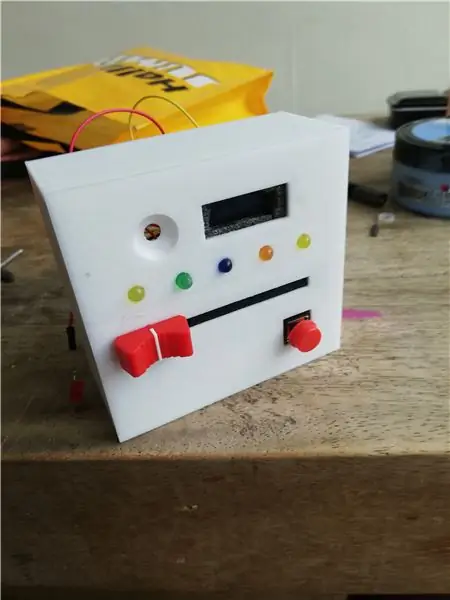
Я сделал эту игру как школьное задание. Нам нужно было сделать что-то интерактивное с помощью ардуино. Это мой первый проект Arduino, который я когда-либо делал, поэтому это было довольно сложно, но не невозможно!
Шаг 1. Собираем инструменты
Для этого проекта вам понадобятся:
- Ардуино. (Я использовал nano, но вы можете использовать любую Arduino)
- ползунок (потенциометр)
- Кнопка
- светодиодный экран, желательно 32 х 128
- Как минимум шесть светодиодных ламп (я бы порекомендовал их взять несколько, они легко сломаются)
- Макет для тестирования вашего проекта
- держатель батареи
- ноутбук
- Паяльник
Шаг 2: Подключение светодиодов
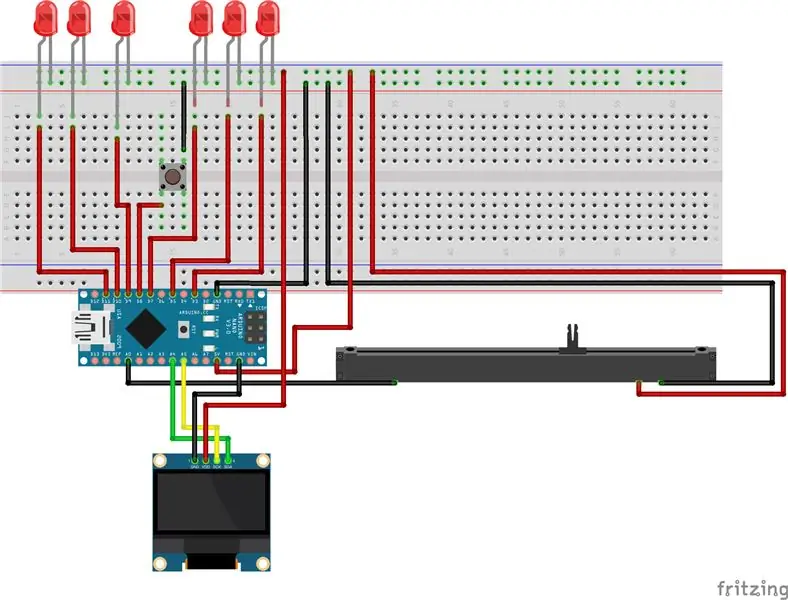
Когда вы собрали все свои инструменты, пора творить!
Это схема проекта.
Итак, как вы это делаете?
Прежде всего, подключите Arduino к компьютеру и загрузите код. Загрузите его на свой Arduino
Когда вы загрузили код, достаньте макет!
Подключите светодиодные лампы, как показано на схеме выше, поместите небольшую полоску светодиодов в линию заземления на макете (обычно это синяя линия на верхней стороне макета). Возьмите один или свои кабели и подключите его к GND (земле) на вашем Arduino, а другой конец - к линии заземления на макетной плате. Теперь все, что вы положите на всю эту горизонтальную линию, будет заземлено.
Другая сторона светодиодов должна находиться на макетной плате. Вы можете разместить их где угодно, если вы подключите их к цифровым контактам вашего Arduino. Таким образом, они получат электричество, и вы сможете использовать их для своего кода. Что касается цифровых контактов: у вас есть пять светодиодов, поэтому вы собираетесь подключить их все к разным цифровым контактам.
Первый светодиод должен быть подключен к цифровому контакту 3, второй светодиод должен быть подключен к цифровому контакту 5, третий светодиодный индикатор подключен к цифровому контакту 7, светодиодный индикатор четыре подключен к цифровому контакту 9, а пять светодиодов подключен к цифровому контакту 10. Убедитесь, что вы надели кабели. вертикальной линии макета, а не горизонтальной линии.
Есть шестой светодиод, это «лампа жизни» ваших игроков, которая показывает, проиграл игрок или нет. Этот светильник должен быть подключен таким же образом, но использует цифровой вывод 11.
Вот и все, что касается подключения светодиодов!
Шаг 3: ползунок



Слайдер довольно легко подключить. Слайдер имеет 3 контакта. Два контакта на одной стороне - это земля и вольт, другой - ваш сигнал.
Сигнальный вывод идет на аналоговый вывод A1.
Контакт заземления идет к линии заземления на вашей макетной плате.
Мы еще этого не сделали, но также важно сделать линию 5 В на вашей макетной плате. Он либо ниже, либо выше линии земли, и он красный. Возьмите кабель и вставьте его в 5V на вашем Arduino. Поместите вторую линию на линию 5 В на макете. Вся эта горизонтальная линия теперь является вашей линией 5V, и вы можете разместить здесь все свое электричество.
Поместите вывод 5V на эту линию, и ваш слайдер должен быть подключен!
Шаг 4: светодиодный экран

Эта часть инструкции работает только для 4-контактного светодиодного экрана на Arduino Nano. Убедитесь, что на вашем экране есть следующие контакты: GND, VDD, SCK и SDA. В Arduino Uno переключены SCK и SDA, поэтому погуглите этот шаг, если вы не знаете, как подключить экран.
Контакт GND прост: вы подключаете его либо к линии заземления на макетной плате, либо к оставшемуся контакту заземления на вашем Arduino.
После этого подключите VDD к линии 5 В.
SCK и SDA используют аналоговые выводы 4 и 5, SCK использует аналоговый вывод 5, а SDA использует аналоговый вывод 4.
Теперь, когда ваш экран подключен, подключите ваш arduino к источнику питания и убедитесь, что он работает.
Шаг 5: кнопка

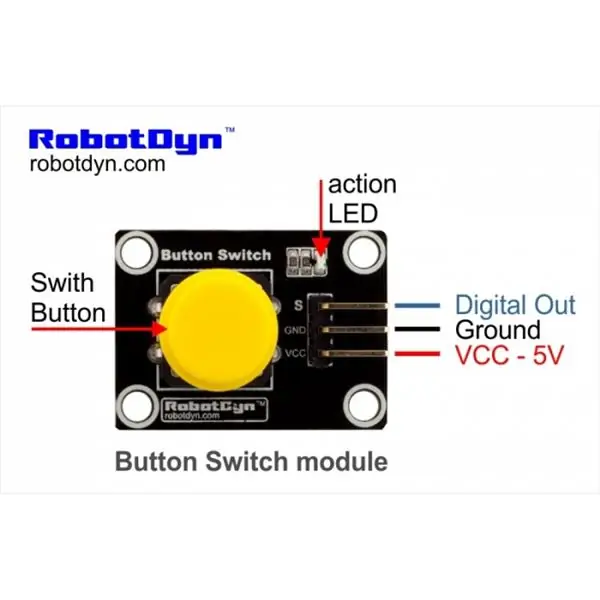
Последнее, что вам нужно подключить, - это ваша кнопка. Существуют разные типы кнопок с разными способами подключения. Выше вы можете увидеть кнопку, которую я использую. Если у вас есть эта или аналогичная кнопка с такими же контактами, вы можете следовать этому руководству. В противном случае нужно гуглить, как подключить свою кнопку.
На этой кнопке 3 контакта.
GND идет к вашей линии заземления на макете
VCC идет к вашей линии 5V на макете
а S - цифровой выход, идет на цифровой вывод 8.
Ура! Теперь все подключено и готово к тестированию.
Шаг 6: Тестирование

Теперь все готово к тестированию!
Если вы еще этого не сделали, загрузите и загрузите код в свой Arduino. Это может выглядеть немного странно, но теперь ваша игра готова! Вы можете создать прототип корпуса из картона (как это сделал я) и решить, где вы хотите разместить слайдер, кнопку, светодиодный экран и светодиодную подсветку.
Шаг 7: пайка

Теперь это самая сложная часть, особенно с Arduino Nano. Перед тем как приступить к пайке, убедитесь, что вы находитесь на улице или используете маску, чтобы не вдыхать токсичный воздух из паяльника.
Все, что вы только что подключили к своей макетной плате и Arduino, вы собираетесь прикрепить навсегда. Убедитесь, что все ваши провода работают и у вас есть нужный провод в нужном месте.
Хорошо, вот как я это сделал.
Линию 5V и линию заземления необходимо воссоздать с помощью чего-то, что вы можете продать. Я использовал прототипную плату (изображение выше). Вырежьте макетную плату так, чтобы у вас было две части меньшего размера. Он не обязательно должен быть очень большим, но убедитесь, что в нем достаточно места для ваших кабелей. Теперь достаньте паяльник и продайте один провод к линии 5 В на вашей макетной плате. Другая сторона должна быть припаяна к одной из макетных плат. Сейчас мы воссоздали линию 5V на всей этой прототипной плате. К этому можно припаять все, что нужно 5В. Сделайте то же самое для другой прототипной платы, но используйте контакт заземления на вашем Arduino.
Итак, все, что раньше требовало 5V и заземления, нужно припаять к этим платам. Вы можете сложить их все вместе, чтобы было немного легче. Это означает, что все ваши светодиоды должны быть подключены кабелем, а меньшие части должны быть припаяны к заземляющей плате. (Другие стороны должны быть припаяны к их цифровым контактам, на которых мы их прототипировали ранее)
По сути, все, что вы подключили, будет припаяно вот так.
Когда это будет сделано, ваш проект станет постоянным!
Шаг 8: Обшивка

Последний шаг - собрать все вместе: вы собираетесь создать корпус!
Этот чехол может быть любым, если детали подходят. Мой случай - это модель, напечатанная на 3D-принтере, которую я спроектировал, и кто-то другой смоделировал ее для меня. Я хочу загрузить ее, но у нее есть несколько недостатков в конструкции, поэтому лучше, если вы сделаете ее сами. Кроме того, когда вы это сделаете, это будет похоже на ваш собственный проект!
Итак, если вы создавали прототип раньше, вы можете использовать это, чтобы убедиться, что у вас достаточно места для всех частей. Кроме того, не забудьте освободить место для кабеля от Arduino к источнику питания! Надеюсь, вы сойдете с ума и воспользуетесь своими материалами и цветами!
Шаг 9: Заключительное слово
Итак, я надеюсь, вам понравились мои инструкции, и вы сделали свой собственный прекрасный проект. Не стесняйтесь менять вещи по своему усмотрению. Как по мне, этот проект еще не закончен. Мой окончательный дизайн сработал, но через несколько часов моя Arduino перестала работать, поэтому я надеюсь найти решение, чтобы она работала постоянно. Мне понравился этот проект, хотя это было много стресса, часов и слез. Я надеюсь сделать больше в будущем и что вам понравится ваш проект!
Рекомендуемые:
Игра на реакцию таймера 555: 5 шагов
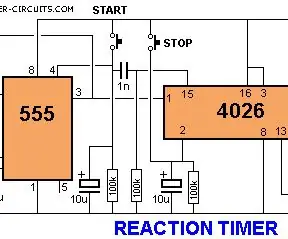
Игра на реакцию таймера 555: целевая аудитория Это руководство предназначено для людей, которые интересуются схемами (с небольшим опытом), которые ищут простую игру, которую вы можете построить с помощью всего лишь нескольких дешевых компонентов. Уровень сложности Это было бы сложно, если бы
Веселая игра на реакцию Arduino: 3 шага

Веселая игра на реакцию Arduino: веселая игра на реакцию Arduino для всей семьи;) Основана на кроссплатформенной связи по Bluetooth. Вам понадобятся только некоторые вещи Arduino, Android-смартфон и обувная коробка. Если у вас их нет, твердо верьте в это: нет ничего, что
Игра на реакцию - проект компьютерной инженерии: 3 шага

Игра на реакцию - Проект компьютерной инженерии: Игра на реакцию - это именно то, что написано в названии, она проверяет вашу скорость реакции. Вы можете спросить, какие преимущества может принести этот сервер помимо развлечений, ну, вы можете использовать его для людей, которые проходят реабилитацию после хирургических операций или несчастных случаев. Их реакция спе
Игра на реакцию FPGA: 10 шагов

Игра на реакцию FPGA: Саммер Резерфорд и Регита Соетандар
Игра на быструю реакцию: дистанционная версия: 5 шагов (с изображениями)

Игра на быструю реакцию: Дистанционная версия: Привет. Это руководство о том, как создать игру, которая проверяет как время вашей реакции, так и чувство дистанции. Этот проект основан на моем старом проекте с участием двух игроков, соревнующихся, чтобы узнать, у кого было более быстрое время реакции, нажав кнопку w
